4 способа получить ярлык включения/выключения NFC на Android
Вы можете использовать NFC на своем телефоне для различных целей, включая бесконтактные платежи, передачу данных, управление умным домом и многое другое. Однако некоторые пользователи могут не решиться оставлять его включенным постоянно. Включение и выключение NFC вручную в настройках может оказаться затруднительным, но есть лучшее решение — создание плитки быстрых настроек или ярлыка на главном экране. Вот как настроить ярлык NFC на телефоне Android.
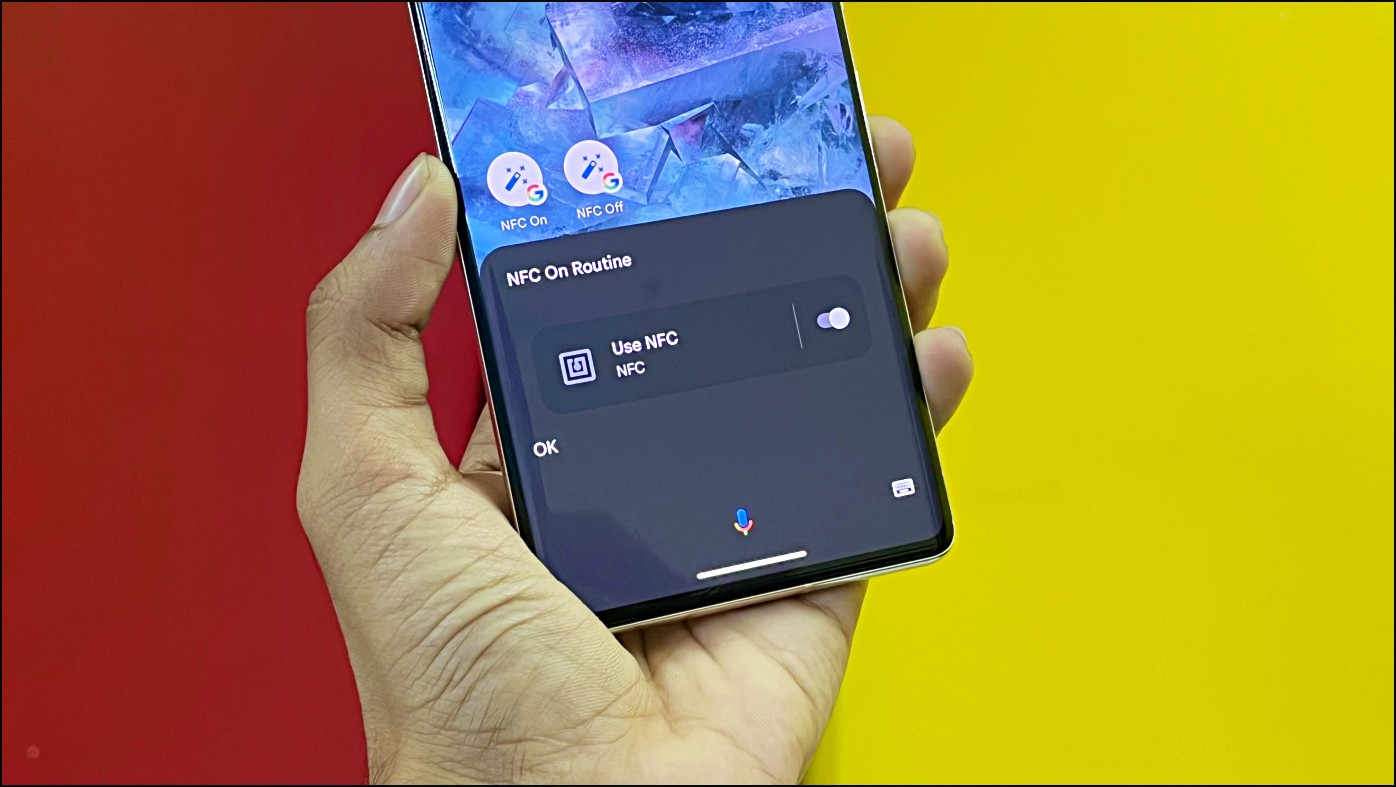
Как получить ярлык включения/выключения NFC на Android
NFC обеспечивает беспроводную связь между устройствами на небольшом расстоянии. Я использую его для оплаты через кран и платежей UPI Lite X в магазинах и ресторанах. Тогда как некоторые используют его для автоматизации умного дома, запуска действий с помощью NFC-меток, передачи данных и т. д.
Однако сохранение NFC сопряжено со своими проблемами. Некоторые NFC-метки и устройства в общественных местах могут быть настроены на автоматическое взаимодействие с вашим телефоном, например открытие ссылки на веб-сайт на вашем телефоне, когда вы находитесь достаточно близко, что может раздражать.
Программы для Windows, мобильные приложения, игры - ВСЁ БЕСПЛАТНО, в нашем закрытом телеграмм канале - Подписывайтесь:)
Точно так же это может вызвать нежелательные действия или взаимодействия на вашем телефоне, а также существует вероятность непреднамеренных или принудительных бесконтактных платежей. Как и все другие варианты подключения, функция NFC на вашем телефоне потребляет небольшое количество энергии, даже если вы не используете эту функцию активно.
Следовательно, многие из вас предпочли бы иметь быстрый переключатель, который включал бы или отключал NFC по требованию. К сожалению, большинство телефонов под управлением операционной системы Android, включая устройства Google Pixel, не имеют плитки или виджета быстрых настроек для NFC. Однако существует несколько обходных путей, упомянутых ниже.
Способ 1. Включение/выключение NFC с помощью программы Google Home.
Приложение Google Home позволяет автоматизировать задачи умного дома и устанавливать процедуры на вашем устройстве. Вы можете использовать его для создания ярлыков на главном экране, которые можно включать или выключать NFC одним касанием, как показано ниже.
Создание ярлыка для включения NFC
Начните с создания процедуры включения NFC на вашем телефоне:
1. Откройте Главная страница Google приложение на вашем телефоне Android.
2. Выберите «Автоматизация» на нижней панели навигации.
3. На следующем экране нажмите кнопку + Добавить. Выберите «Личный».
4. Нажмите «Без названия» вверху и дайте название своей программе; скажите: «NFC включен». Нажмите галочку в правом верхнем углу.
5. Затем нажмите «Добавить действие».
6. Прокрутите вниз и нажмите «Попробовать добавить свой». Введите «Включить NFC» в текстовом поле и нажмите «Готово».
7. Наконец, нажмите «Сохранить» в правом нижнем углу.
8. Теперь вернитесь в Google Home > Автоматизация > выберите только что созданную процедуру NFC.
9. Нажмите значок ярлыка главного экрана в правом верхнем углу.
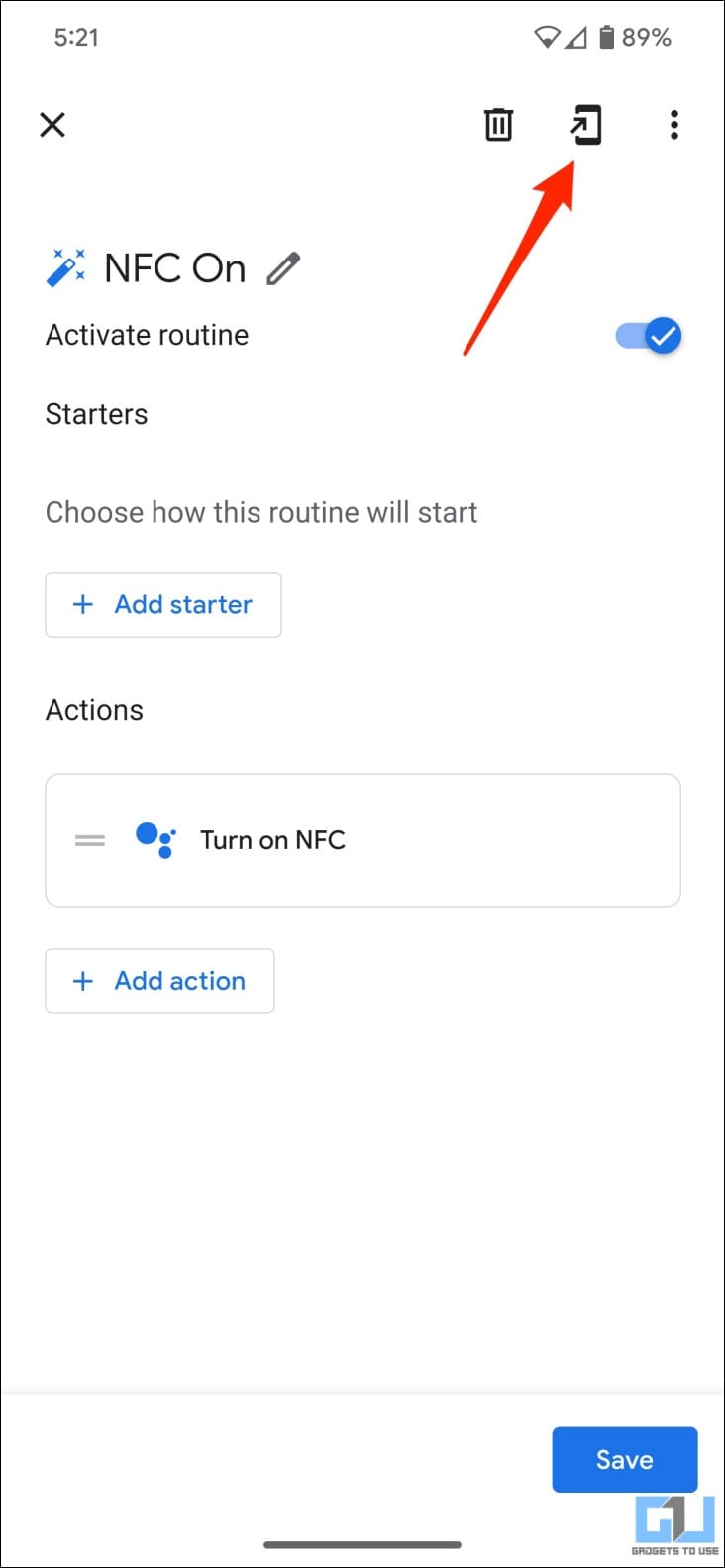
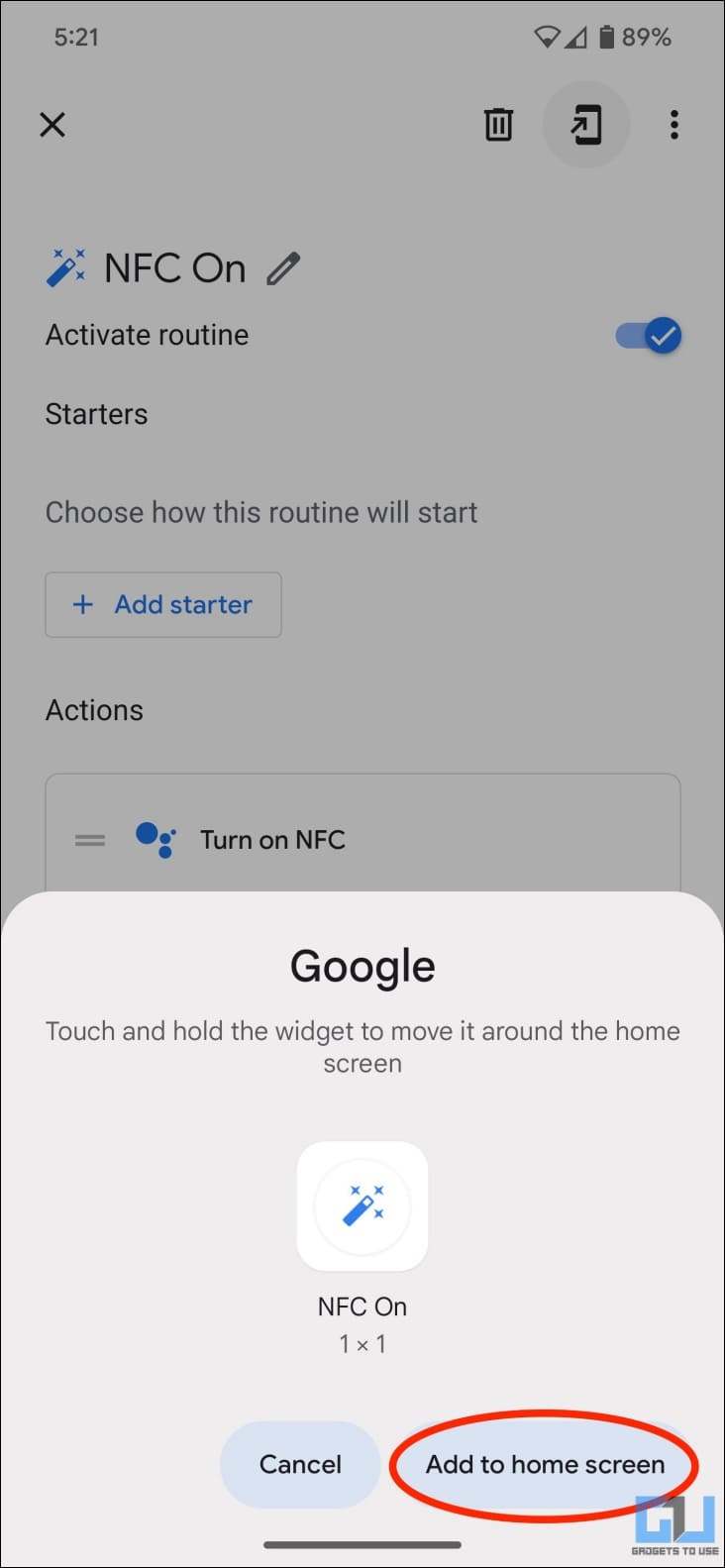
10. Выберите «Добавить на главный экран».
Создание ярлыка для отключения NFC
Теперь пришло время создать ярлык для отключения NFC:
1. Откройте приложение Google Home.
2. Перейдите в раздел «Автоматизация» и нажмите «Добавить +».
3. Выберите «Личный» и дайте процедуре имя; скажите «NFC выкл.».
4. Нажмите «Добавить действие».
5. Выберите «Попробовать добавить свой». Введите «Отключить NFC» и нажмите «Готово».
6. Нажмите «Сохранить» в правом нижнем углу.
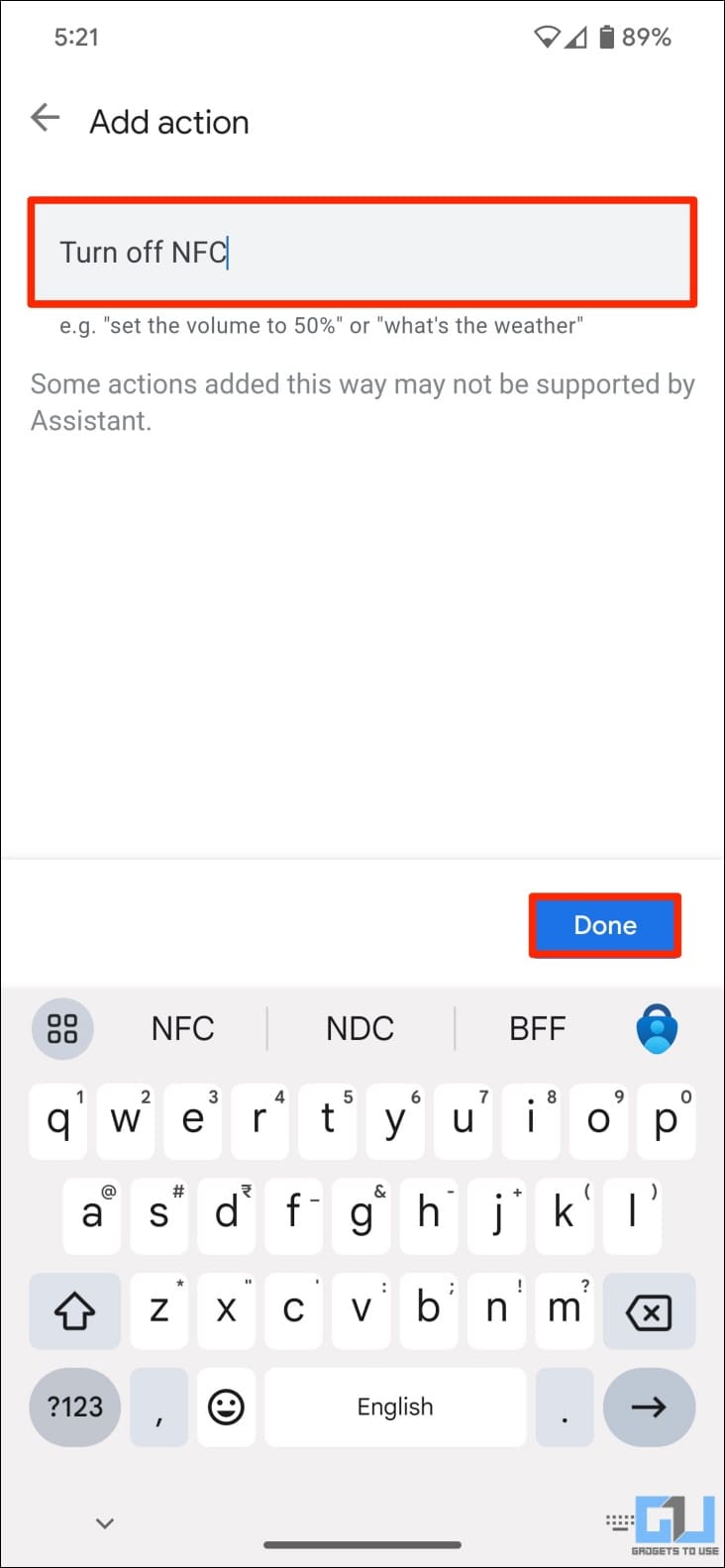
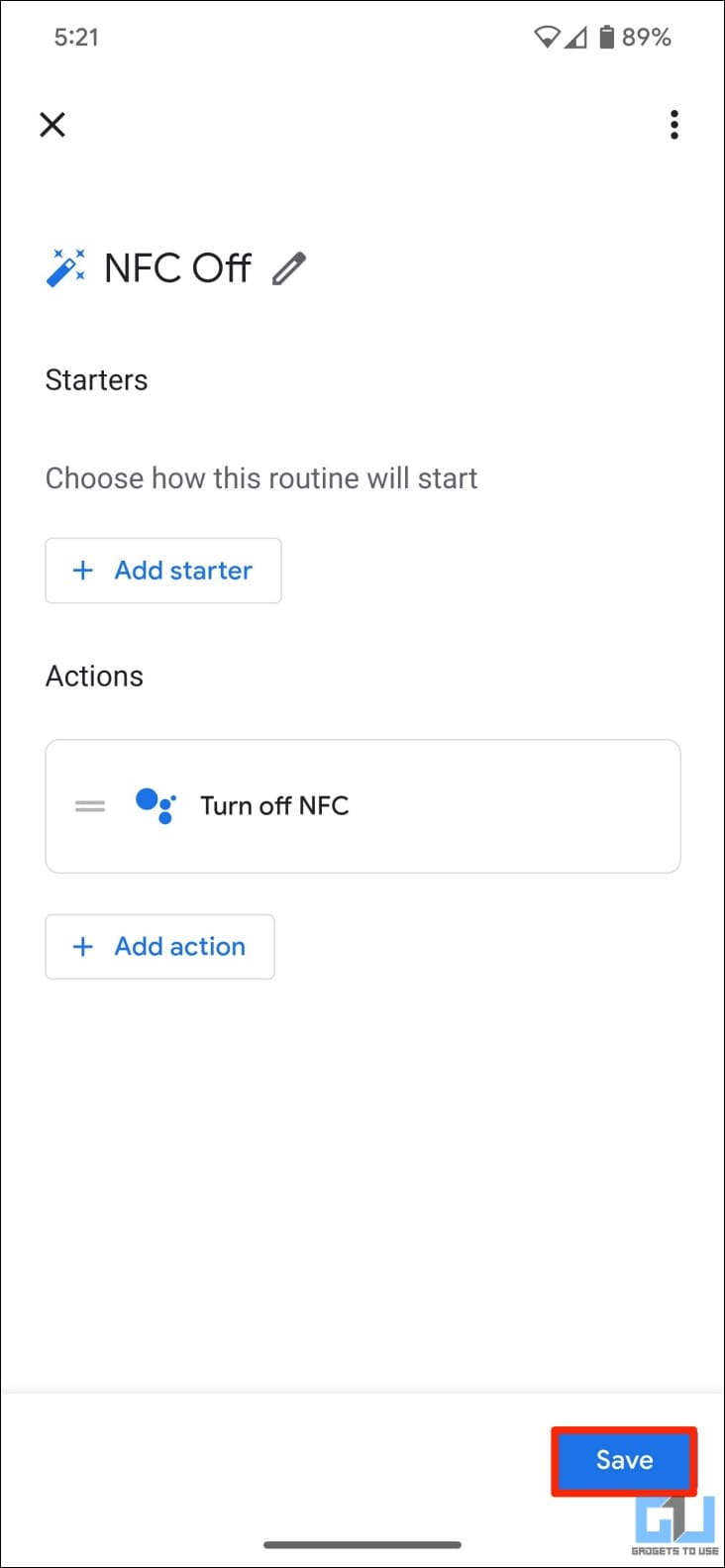
7. Вернитесь на вкладку «Автоматизация» и выберите процедуру «Выключить NFC».
8. Коснитесь значка ярлыка главного экрана в правом верхнем углу и выберите «Добавить на главный экран».
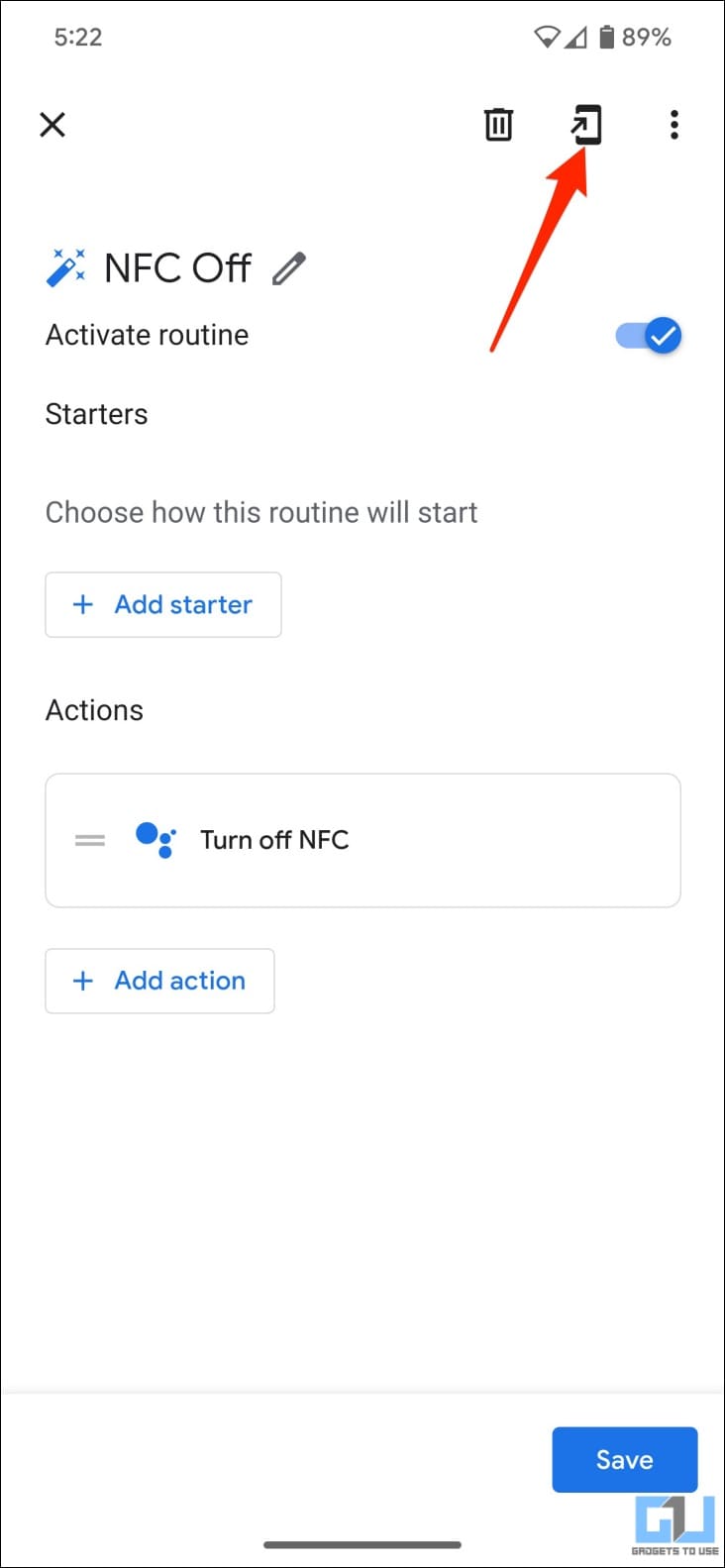
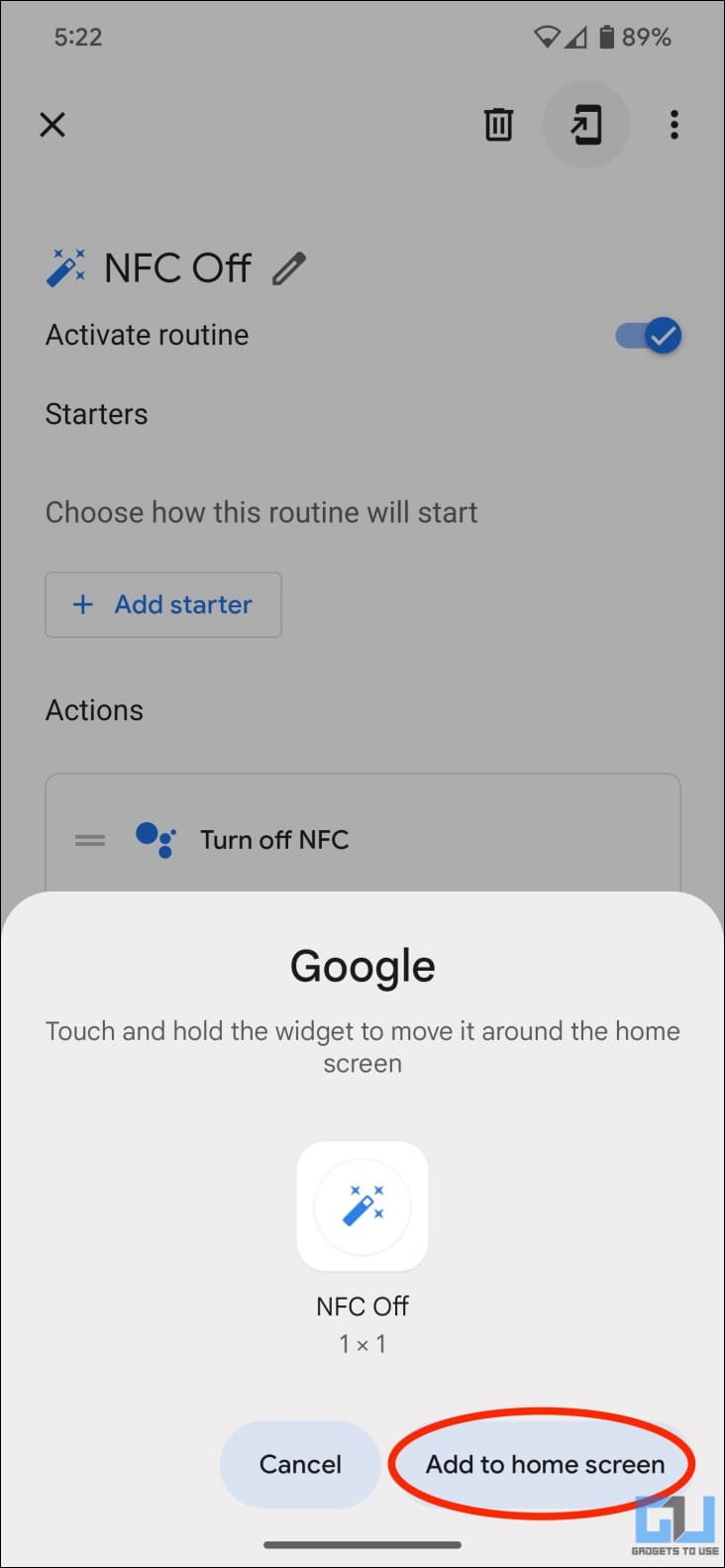
Использование ярлыков Google Home для переключения NFC
Теперь на главном экране у вас будет два ярлыка: один для включения NFC, а другой для его отключения.
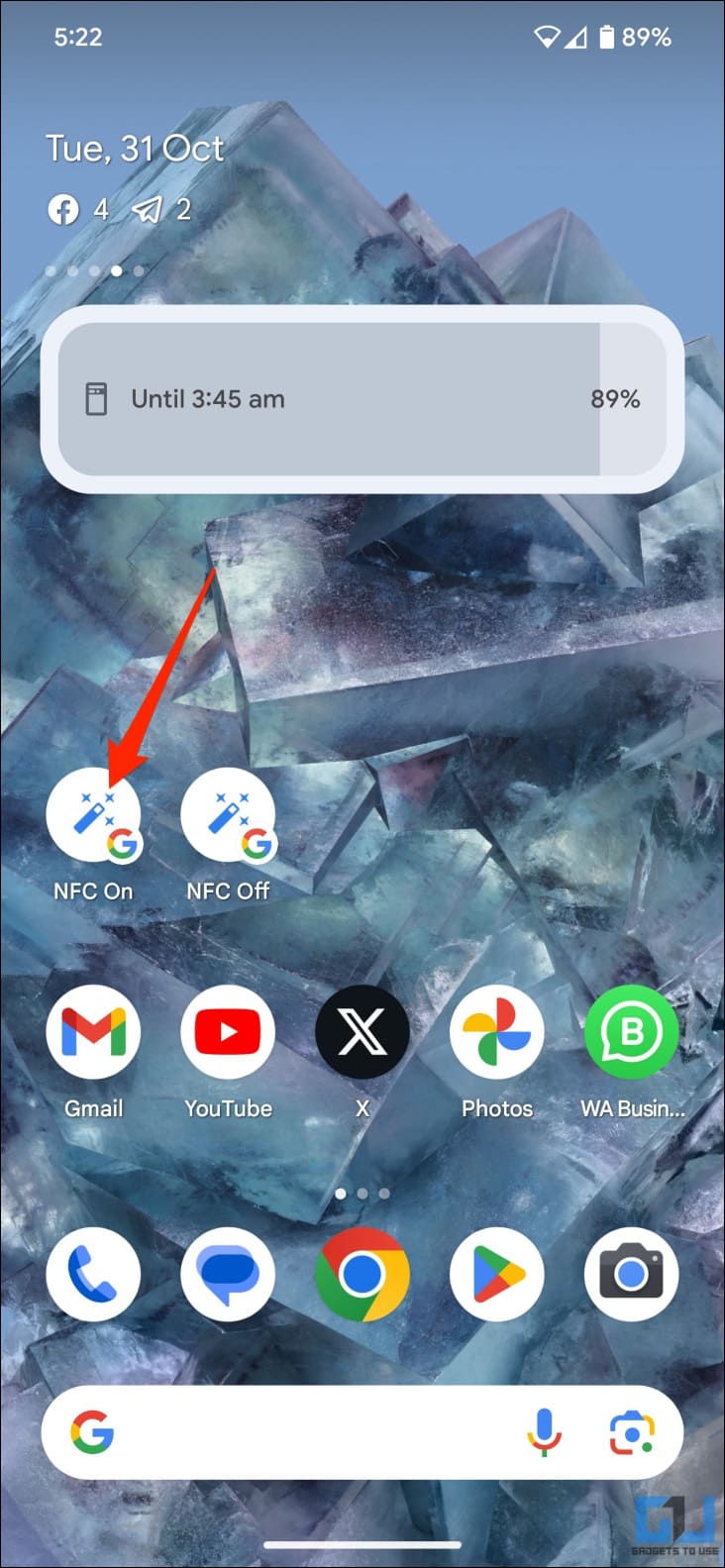
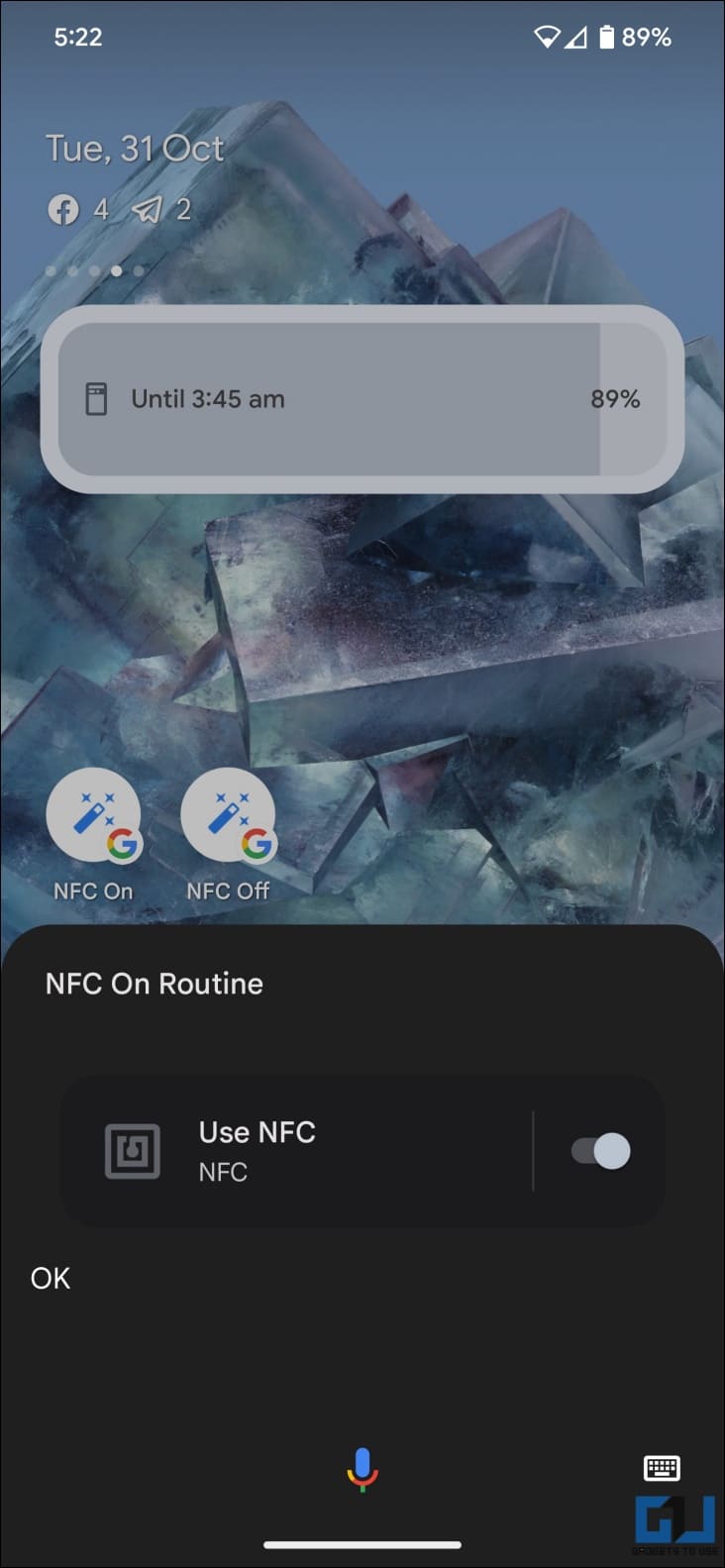
Если вы хотите использовать NFC, коснитесь ярлыка «Включить NFC» и выключите его аналогичным образом, когда закончите — не нужно каждый раз возиться с настройками, когда вы хотите это сделать.
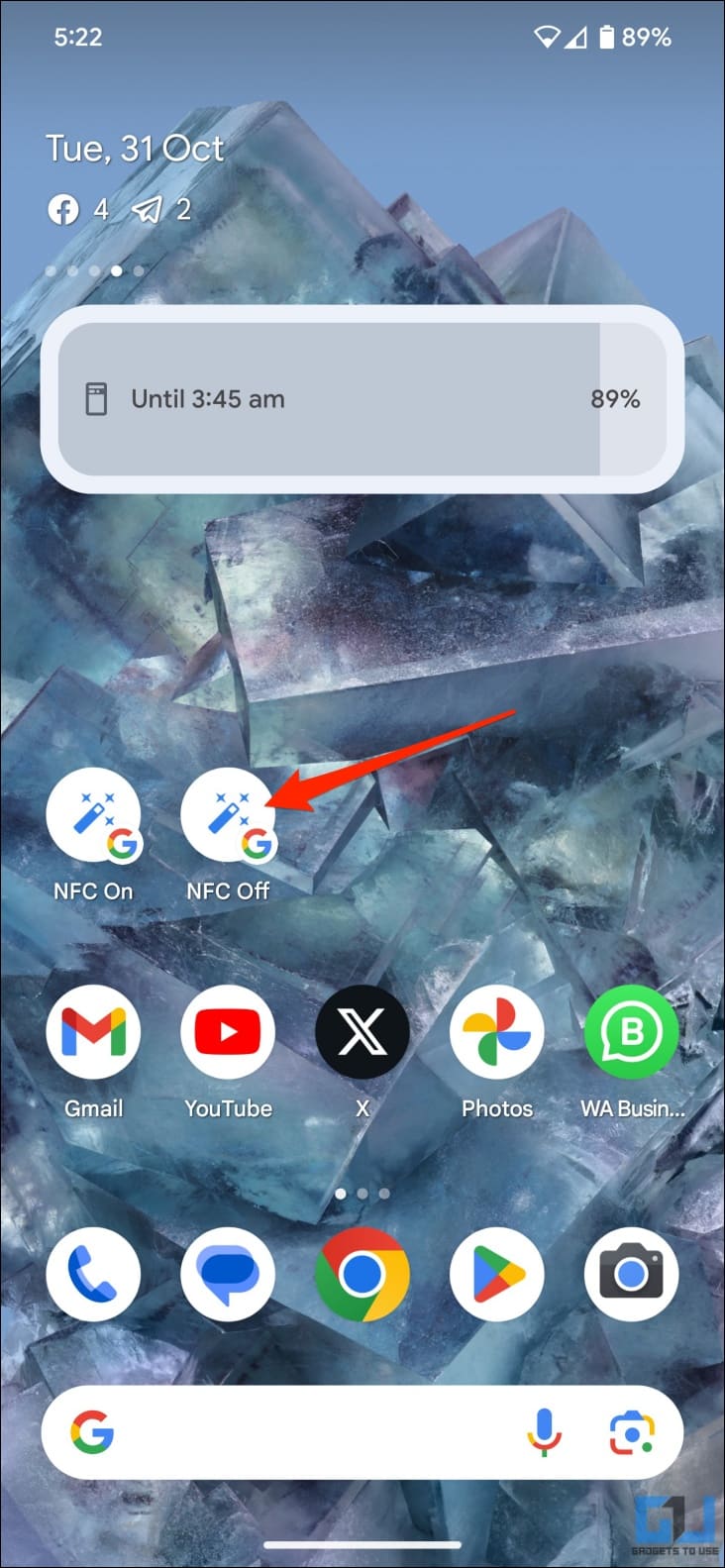
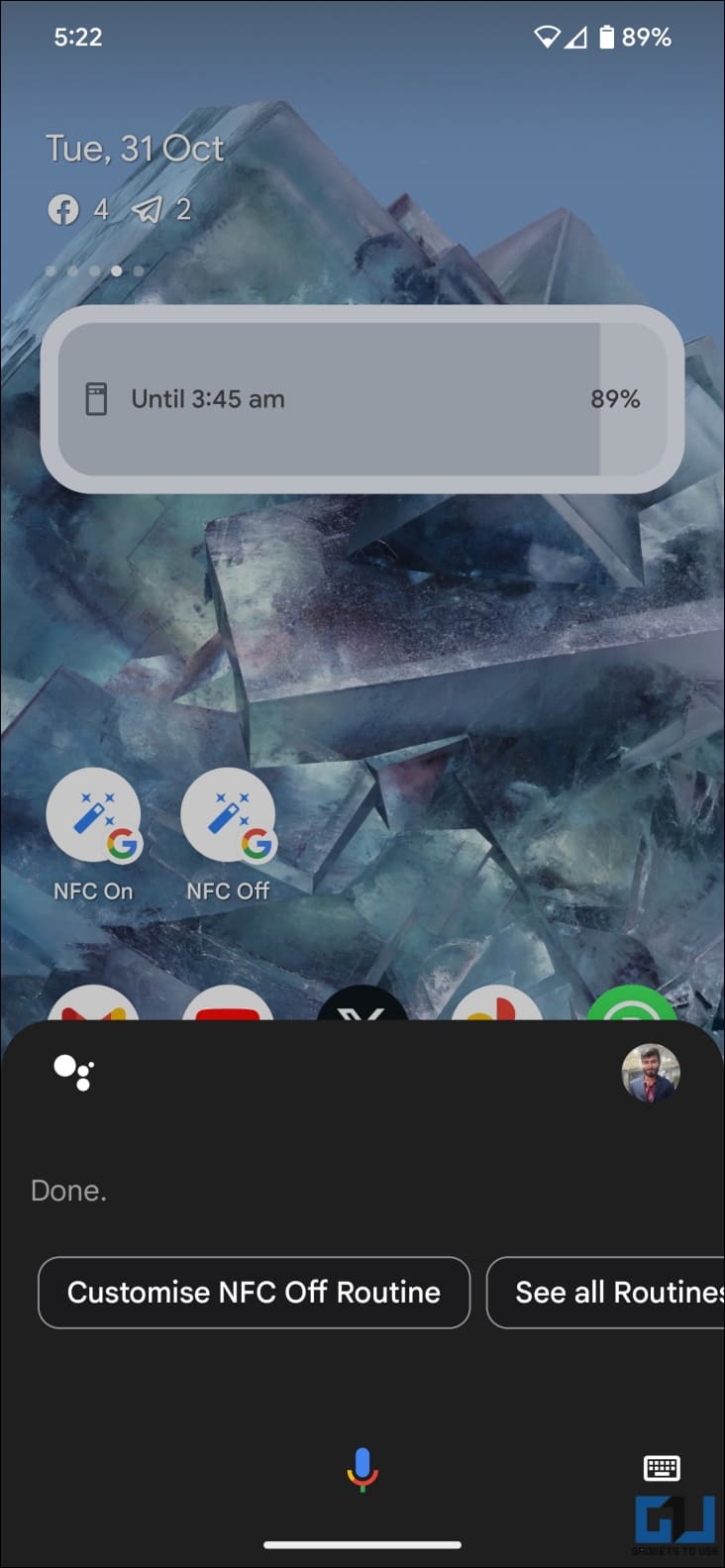
Вы можете включить или выключить NFC автоматически, когда вы приезжаете или покидаете определенное место, в определенное время дня, на закате или восходе солнца или когда вы говорите что-то Google Ассистенту. Для этого нажмите «Добавить стартер» (находится на том же экране, что и кнопка «Добавить действие») при создании процедуры.
Способ 2. Используйте приложение NFC Shortcut.
Кроме того, вы можете использовать сторонние приложения, чтобы предоставить вам ярлык NFC на главном экране и в панели приложений. Вот как это работает:
1. Загрузите NFC вкл./выкл. приложение на вашем телефоне.
2. Перетащите значок приложения на главный экран вашего телефона.
3. Нажатие на значок приложения откроет настройки NFC на вашем телефоне, где вы сможете включить или выключить эту функцию.
Способ 3. Добавьте ярлык NFC в меню быстрых настроек.
Если у вас есть телефон, например Google Pixel, который не имеет ярлыка NFC в меню быстрых настроек, не волнуйтесь. Вот как это можно сделать с помощью приложения «Быстрые настройки NFC», которое хорошо работает даже на телефонах под управлением Android 14:
1. Установите Быстрые настройки NFC приложение из магазина Google Play.
2. Откройте меню быстрых настроек. Нажмите кнопку «Изменить» (значок карандаша), чтобы настроить его.
3. Вы увидите новую плитку NFC. Перетащите его в меню быстрых настроек.
4. После добавления на панель быстрых настроек на плитке будет отображаться текущий статус NFC.
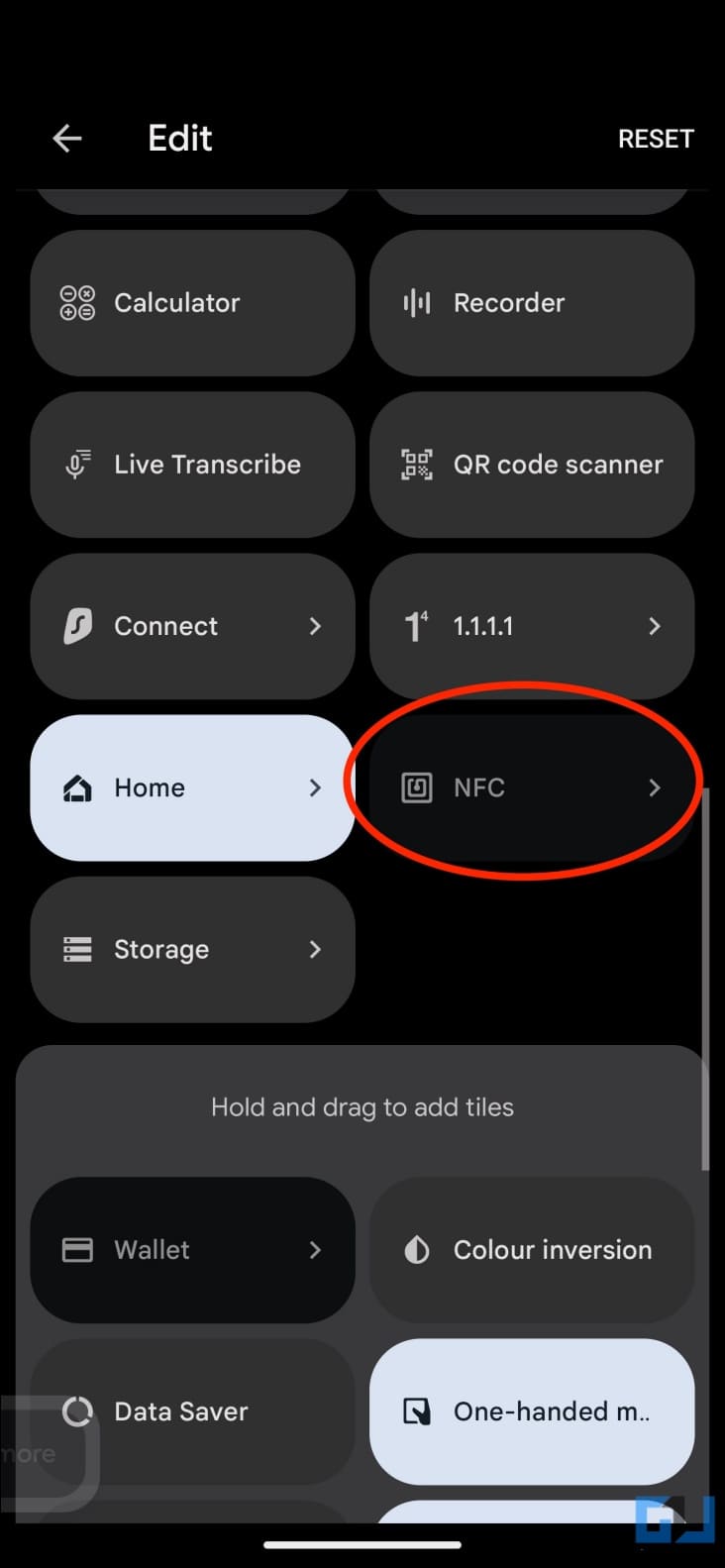
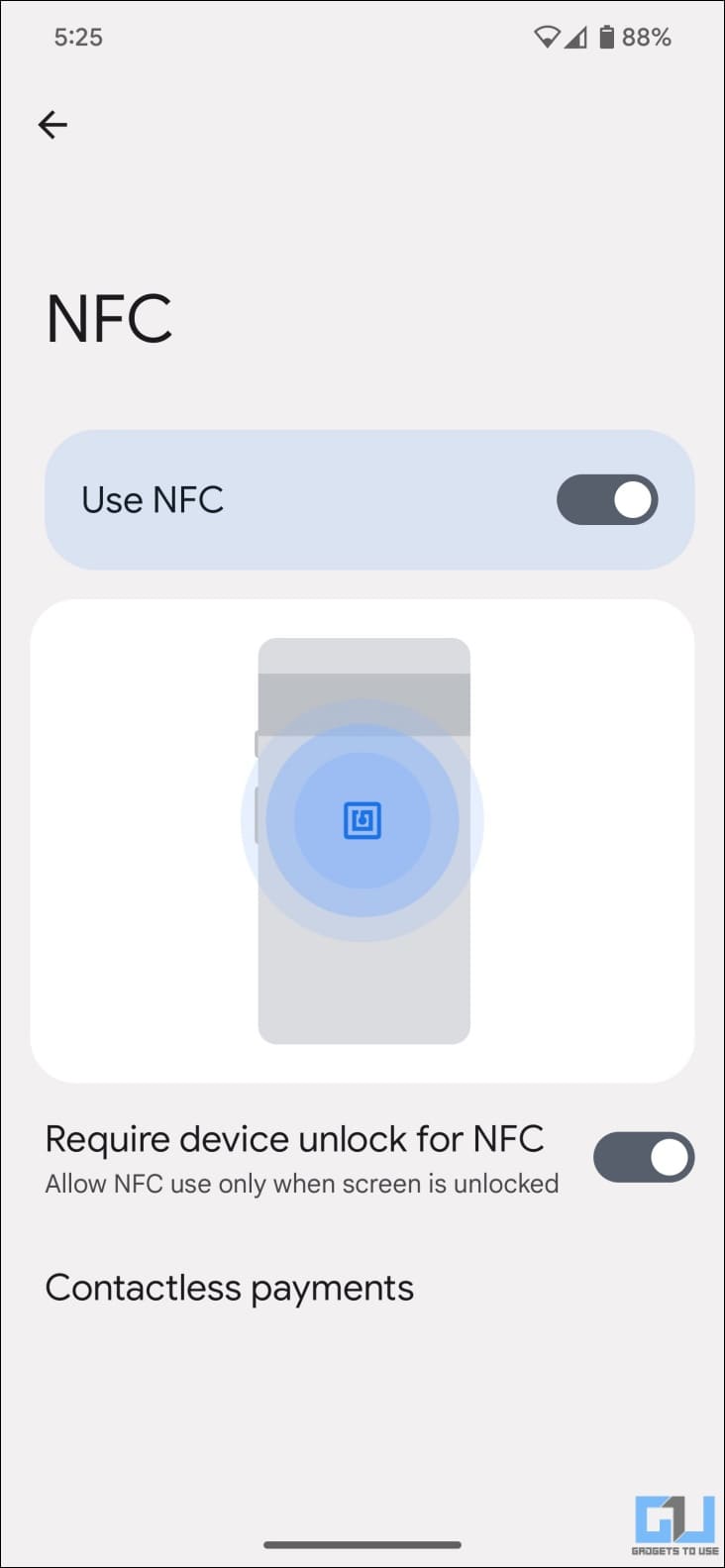
5. Коснитесь плитки, чтобы напрямую открыть настройки NFC, где вы можете включить или отключить эту функцию.
Способ 4. Включить/отключить NFC из поиска
Стандартный Android предоставляет ярлыки для включения или отключения таких параметров подключения, как Bluetooth, Wi-Fi и NFC, в виджете поиска на главном экране. Вот как вы можете использовать его для включения/выключения NFC на своем телефоне:
1. Нажмите виджет «Поиск Google» на главном экране или в панели приложений.
Программы для Windows, мобильные приложения, игры - ВСЁ БЕСПЛАТНО, в нашем закрытом телеграмм канале - Подписывайтесь:)
2. Введите «NFC» в поле поиска. Переключатель «Использовать NFC» автоматически появится в результатах поиска.
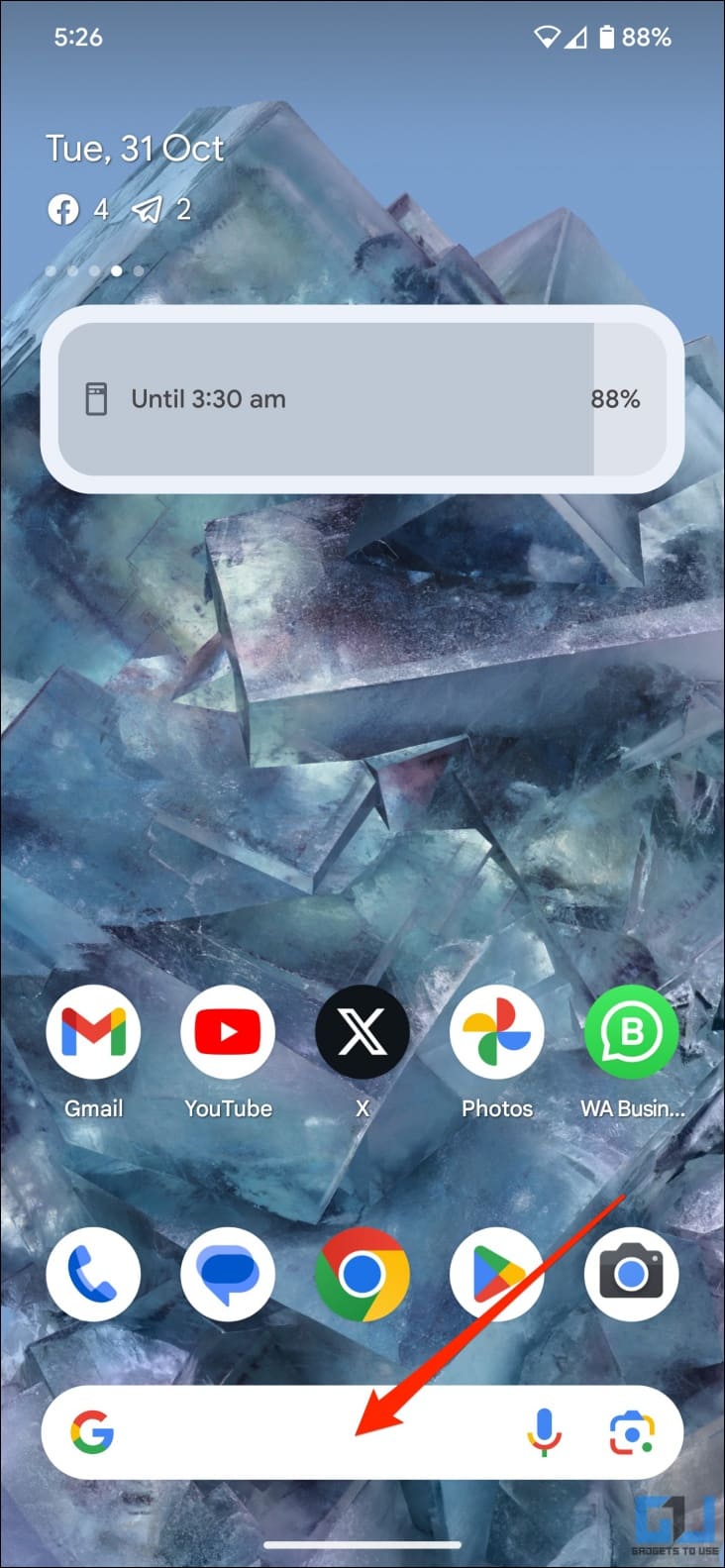
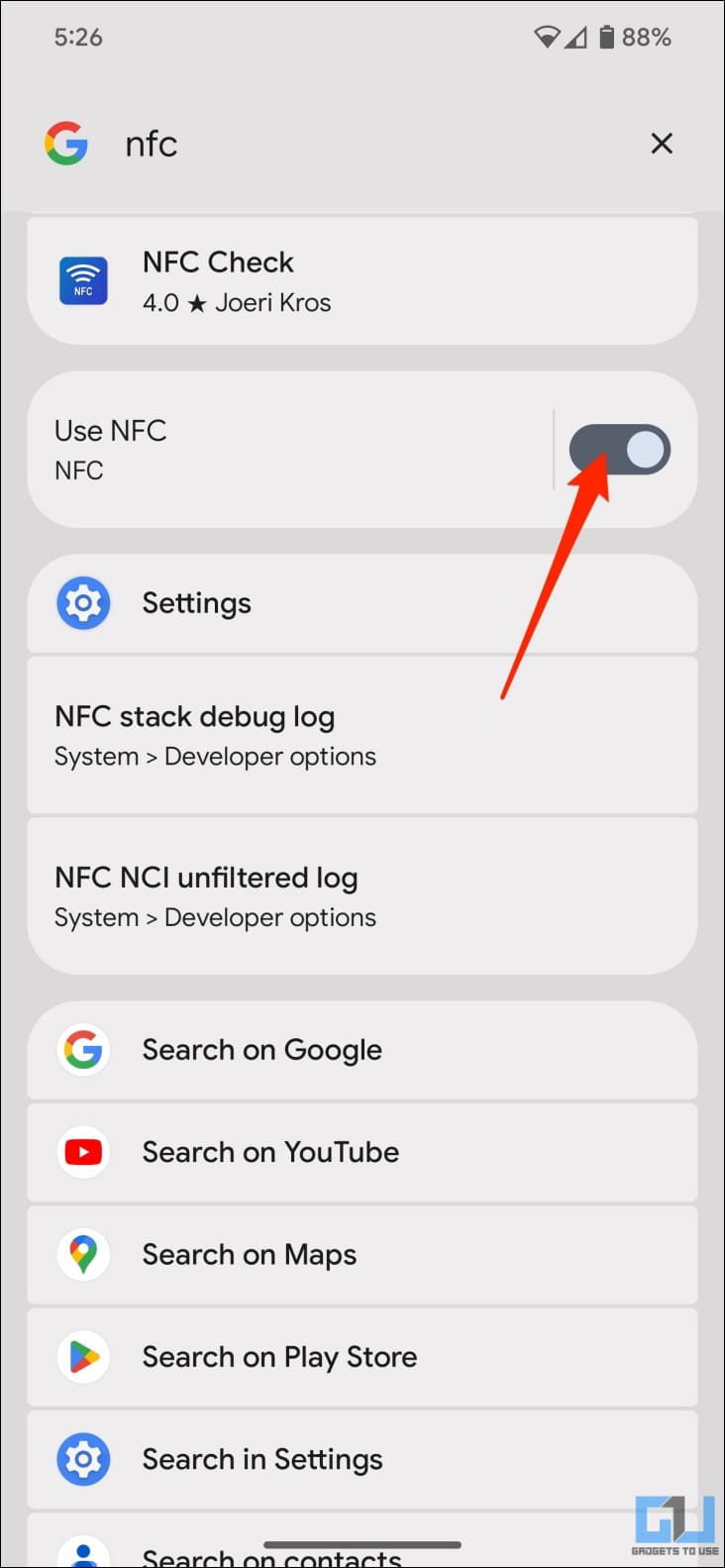
3. Нажмите переключатель рядом с ним, чтобы включить или отключить его без ввода настроек.
Подведение итогов
Вот как вы можете быстро включить или выключить NFC на своем телефоне Android, используя ярлык на главном экране, плитку быстрых настроек, программу Google Home и виджеты. Хотя это упрощает включение или отключение NFC несколькими нажатиями, я все время оставляю его включенным с помощью опции «Требовать разблокировку устройства для NFC»; это означает, что мой телефон поддерживает NFC только тогда, когда экран разблокирован, исключая какие-либо проблемы с безопасностью.
Вас может заинтересовать: